| 1 | Workmanager - Anpassungen |
|
| << | > |
Die Oberfläche vom Workmanager anpassen ist ein relativ komplizierter Vorgang.
Als Beispiel nehmen wir mal einen vorhandenen Befehl:
Statt aus der Pulldown-Menü-Leiste möchten wir gerne direkt als Button anwählen: "Öffnen der persönlichen Mappe".
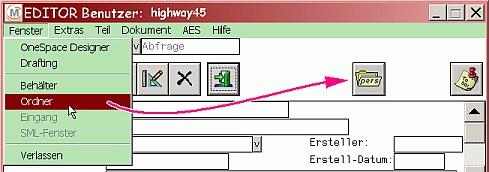
Dazu brauchen wir zuerst mal dessen Aktivierungscode. Den holen wir uns mit "Laden durch Auswahl" (im Schablonen-Editor unter "Datei").
Also: In der Menü-Leiste vom Hauptfenster: Extras --> Admin

Dann in dem neuen Fenster: Admin --> Schablonen
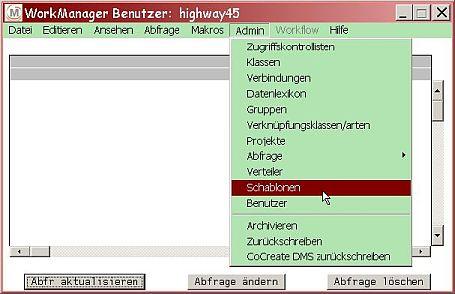
Jetzt sind wir im Schabloneneditor, wo wir die richtige Schablone auswählen müssen, um darin den richtigen Wert zu ändern. Dazu gehen wir auf Datei --> Laden durch Auswahl... --> Jetzt müssen wir mit der Maus auf den Befehl gehen --> Also im Hauptfenster im Pulldown-Menu auf Fenster --> Ordner klicken.
Automatisch hat sich jetzt geöffnet: die Schablone, die Zeile in der Schablone und das dazu gehörende Attribut-Fenster. In diesem Attribut-Fenster ist der Befehl definiert (ID, Typ, Bezeichnung, Knopfaktion, etc.).
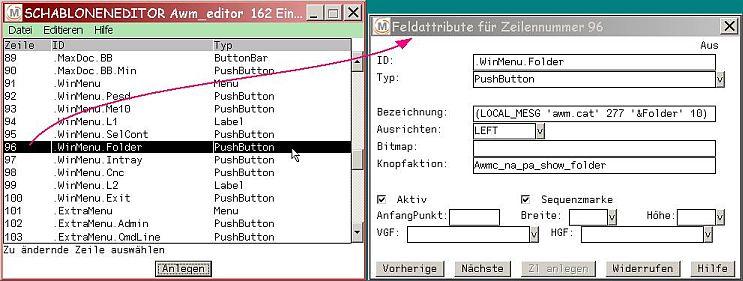
Dies schreib ich mir dann komplett auf einen Zettel ab oder mache einen Screenshot.
Jetzt müssen wir eine Befehlszeile basteln, in die genau diese Atribute hineinkommen.
Dazu wieder über "Laden durch Auswahl" auf die Stelle, wo der Befehl hin soll.
z.B. die Kopfzeile, die heißt bei mir prt_bb.tpl
Also Datei --> Laden durch Auswahl... drücken und dann mit dem Cursor genau auf die Stelle klicken, wo die neue Funktion hin soll. Das kann sogar die Pulldown-Menü-Leiste innerhalb der Workmanager-Fenster sein.
WICHTIG: merk Dir erstmal den Pfad und mach eine Sicherheitskopie von der Datei !!
Dann kannst Du über Zeile hinzufügen im Schabloneneditor einen eigenen Knopf in die Kopfzeile einfügen.
Sieh Dir als erstes mal die Definitionen der anderen Befehle an: z.B. Anfangspunkt, Breite, Farbe, etc. So muß Deiner auch definiert werden, damit er in die Reihe hineinpasst

Du solltest Dir auch ein Bitmap aussuchen, damit der Knopf sichtbar ist.![]()
Später kannst Du ja selber ein .bmp basteln (oder das da nehmen -->).
Dies ist der Pfad für die Bilderchen: C:\...installationspfad....\WM_11.61\desktop\bitmaps\...
Um die geänderte Schablone zu sichern, mußt Du Datei --> Sichern... drücken.
Dann erscheint die Pfadanzeige nochmal, aber mit dem Zusatz "Alt löschen" ankreuzen.
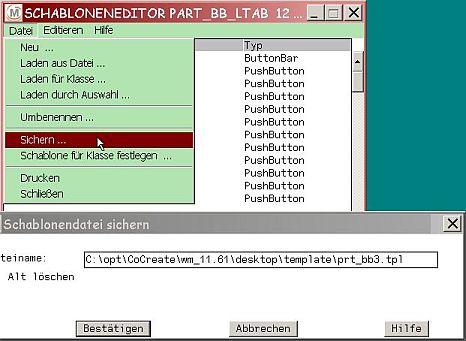
Hier muß der gesamte Pfad stehen, sollte da nur die Schablone stehen, wird nur für die Session gesichert.
Jetzt den WM schließen und neu hochfahren und das neue Knöpfchen ist drin.
Vielleicht muß die Position noch etwas angepasst werden.
Wie gesagt: immer Sicherheitskopien von den "berührten" Dateien machen.
Und genau merken, wo die sind und wie die heißen. Denn der kleinste Fehler führt dazu, daß der Workmanager nicht mehr hochfährt und dann in den Dateien den Fehler suchen, ist fast unmöglich !!